电脑重装系统怎么操作?新手小白手动重装系统注意事项!谨慎操作!
- 来源: 金舟软件
- 作者:Kylin
- 时间:2025-03-06 18:06:15

金舟一键系统重装
-
官方正版
-
纯净安全
-
软件评分:
电脑重装系统怎么操作?电脑重装系统是一个重要的维护步骤,可以显著提升电脑的运行速度和稳定性。然而,对于新手小白来说,这个过程可能会显得有些复杂和具有挑战性。本文将详细介绍电脑重装系统的操作步骤,并强调一些重要的注意事项,以确保操作过程顺利且安全。

一、电脑重装系统准备工作
★ 备份重要数据
➩ 在进行系统重装之前,首要任务是备份所有重要数据,如文档、照片、视频等。可以选择使用外部硬盘、U盘或云存储服务进行备份。
➩ 确保备份完整,并在备份完成后检查备份文件的完整性和可读性。
★ 获取安装介质
➩ 下载所需操作系统的官方镜像文件。
➩ 使用工具(如Rufus、大白菜等)将系统镜像写入U盘或光盘,制作启动盘。
➩ 确保U盘或光盘的容量足够,并在制作启动盘的过程中保持电源稳定。
★ 确认系统兼容性
➩ 检查电脑硬件是否满足新操作系统的最低要求,包括CPU、内存和硬盘空间等。
➩ 确保所选系统版本与电脑硬件兼容,且激活密钥合法有效。
★ 准备驱动程序
➩ 提前下载主板、显卡、声卡等硬件的驱动程序,以便在系统重装后快速安装。
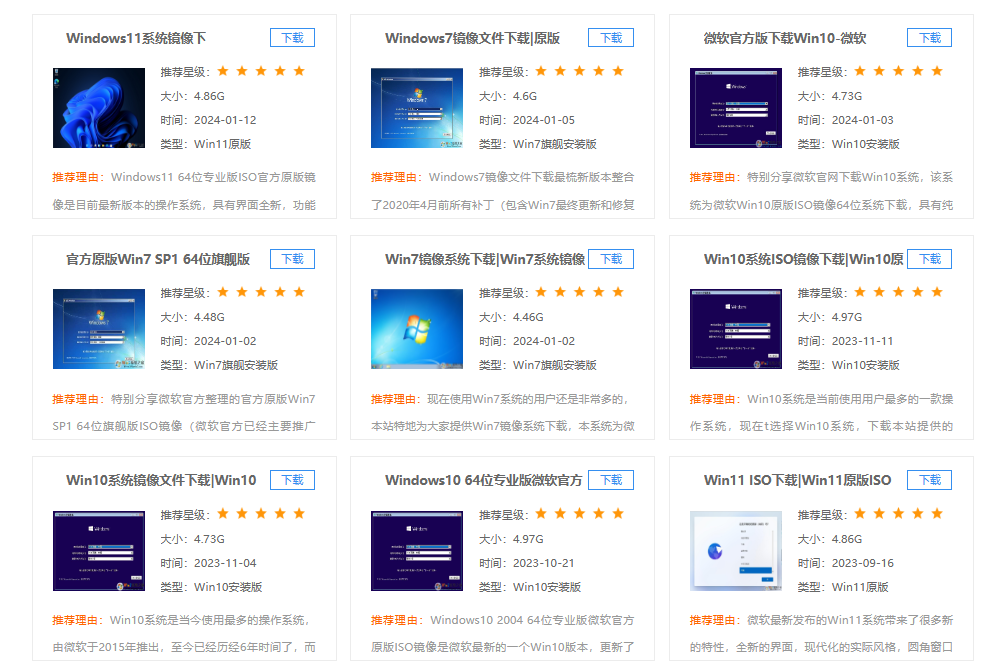
二、电脑重装系统步骤
★ 设置BIOS/UEFI
➩ 重启电脑,并在开机时按下特定按键(如F2、Delete或ESC)进入BIOS/UEFI设置界面。
将USB设备或光盘设置为首选启动设备。
➩ 保存设置并退出BIOS/UEFI。
★ 启动安装程序
➩ 电脑将从U盘或光盘启动,进入操作系统的安装界面。
➩ 按照屏幕提示选择语言、时间和键盘布局等选项。
★ 分区与格式化
➩ 在安装界面中选择目标硬盘,并进行分区和格式化操作。
注意:分区和格式化会删除硬盘上的所有数据,确保已备份重要信息。
★ 安装系统
➩ 选择“自定义安装”进行全新安装,或选择“升级安装”保留个人文件(但通常建议全新安装以确保系统干净)。
➩ 跟随安装向导进行语言、时区、密钥输入等设置。
➩ 系统将自动复制文件、安装组件和配置系统,期间可能需要多次重启。
★ 完成安装
➩ 安装完成后,按照提示设置用户名和密码等用户信息。
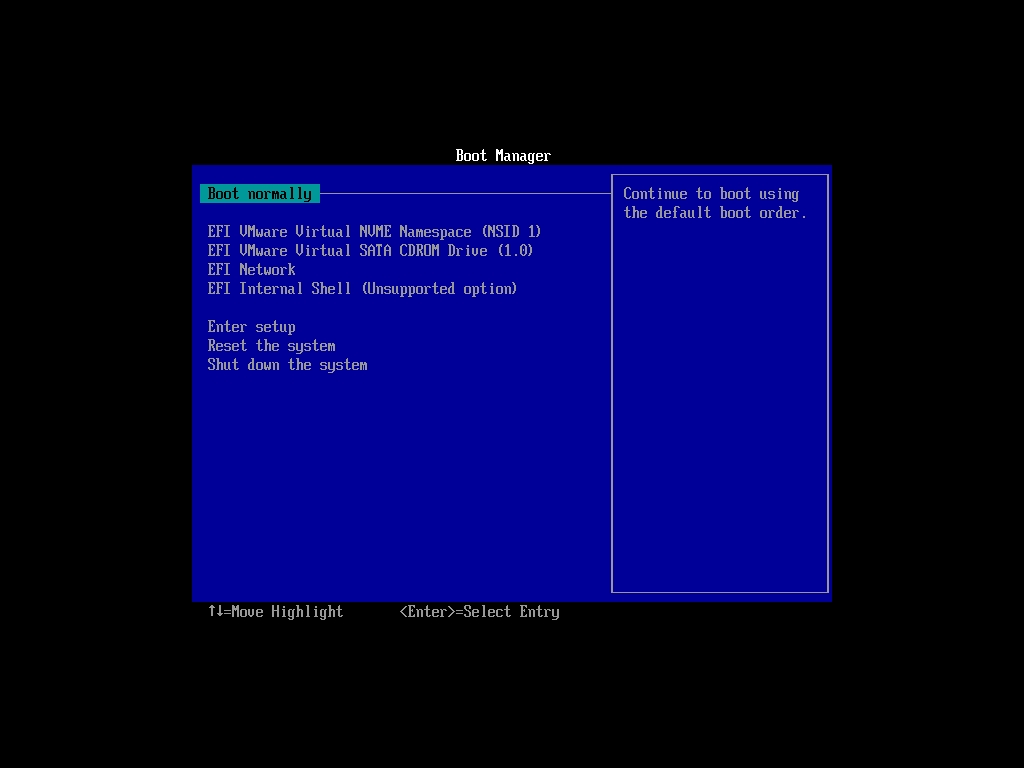
三、第三方系统重装软件
金舟一键重装系统软件以其简洁、高效、纯净的特点而备受欢迎。这款软件支持一键重装系统,无需用户进行繁琐的操作步骤,即使是电脑新手也能轻松上手。用户只需选择适合自己的操作系统版本,如Windows 10或Windows 11,然后点击一键重装按钮,软件便会自动完成系统的重装过程。这种傻瓜式操作大大简化了系统重装的难度,使得用户无需具备专业的电脑知识也能轻松应对系统问题。
➩ 进入金舟办公软件官网,下载安装金舟一键系统重装软件,运行软件。
➩ 软件页面点击“立即重装”。
➩ 软件会对电脑进行环境检测,符合重装系统的条件后,同意软件提示,点击“继续重装”。
➩ 下载安装重装电脑系统所需要的文件之后,可以选择是否“立即重启”还是“稍后重启”。
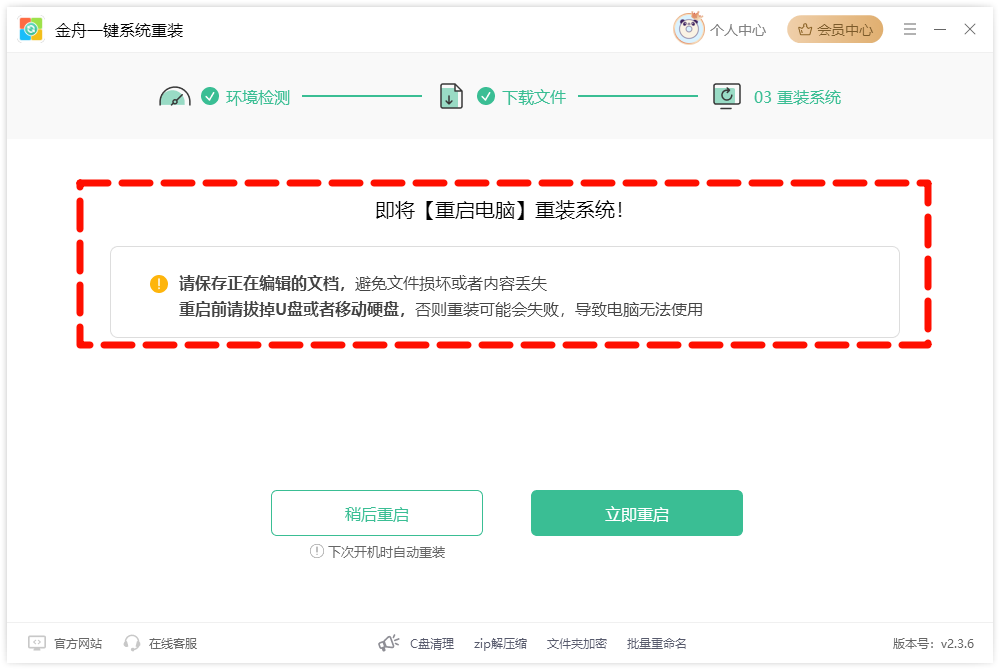
四、电脑系统重装后的配置
★ 安装驱动程序
➩ 按照之前准备的驱动程序,逐一安装主板、显卡和声卡等硬件的驱动程序。
➩ 可以通过设备管理器检查是否有未安装的驱动。
★ 更新系统
➩ 在“设置”中的“更新和安全”选项中检查并安装可用更新,确保操作系统保持最新状态。
★ 安装常用软件
➩ 重新安装常用软件,并导入之前备份的数据。
➩ 优先安装安全软件,以防止新系统受到威胁。
★ 配置系统设置
根据个人习惯调整系统设置,如桌面壁纸、主题、鼠标指针等。
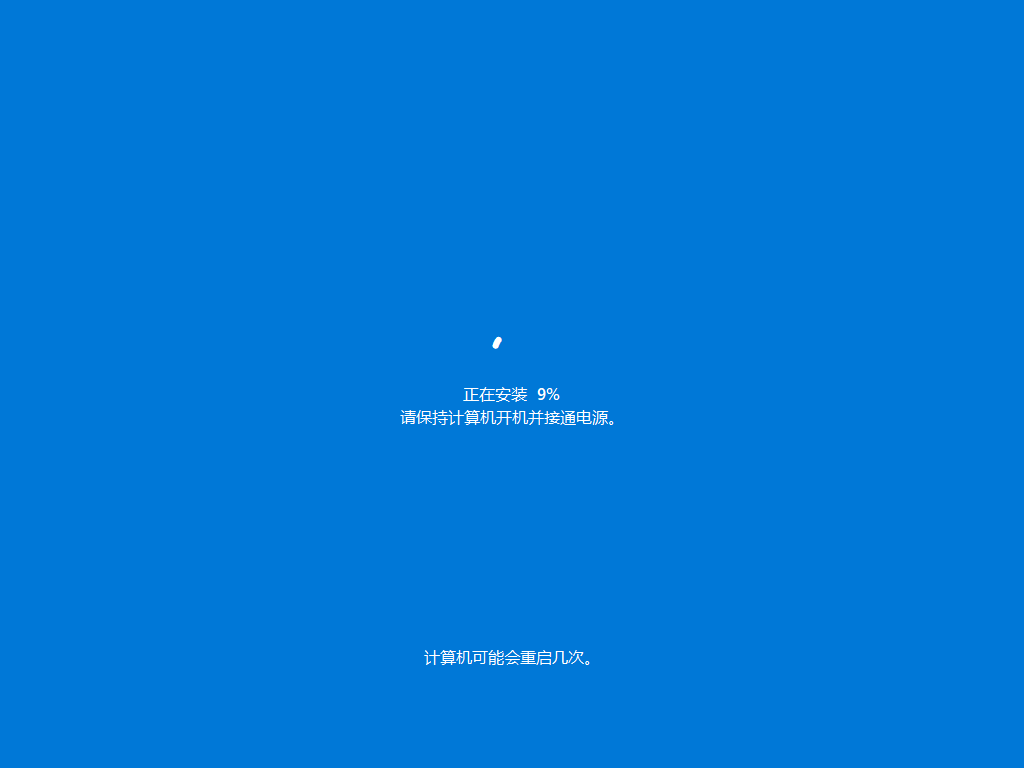
四、电脑重装系统注意事项
★ 数据备份
备份数据是重装系统前最重要的一步,务必确保所有重要文件都已安全备份。
★ 电源稳定
在整个重装过程中保持电源稳定,避免断电导致安装失败或数据丢失。
★ 驱动程序安装
确保安装官方推荐的驱动程序,避免使用过期或非兼容驱动导致硬件故障。
★ 软件兼容性
逐个安装软件以排查兼容性问题,特别是安全软件和其他关键应用程序。
★ 系统激活
确保系统激活成功,否则可能影响系统功能与稳定性。
★ 避免中断
在分区、格式化和安装系统等关键步骤中,避免中断操作以防止数据丢失或系统损坏。
★ 寻求帮助
如果遇到任何问题,不要盲目操作,可以查阅官方文档或寻求专业人员的帮助。

电脑重装系统怎么操作?通过遵循上述步骤和注意事项,新手小白也可以顺利完成电脑系统的重装,如果害怕电脑重装系统操作失误,可以选择一键重装系统软件,协助我们快速完成电脑系统重装。重装系统不仅可以提升电脑的性能和稳定性,还可以为日常使用提供一个更加流畅和高效的环境。然而,由于这个过程具有一定的风险性,务必谨慎操作并确保所有重要数据都已安全备份。
推荐阅读:
华硕笔记本重装系统详细操作,图文教程体验Win11如何重装系统














































































































